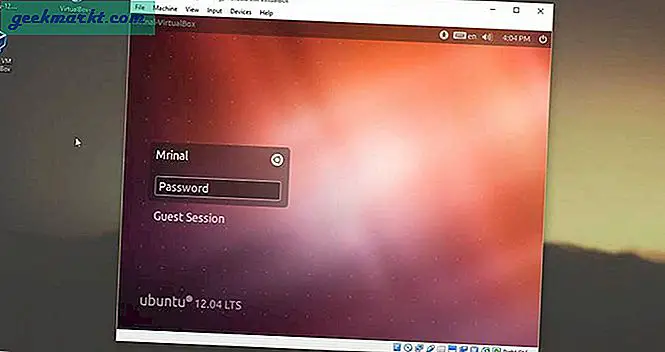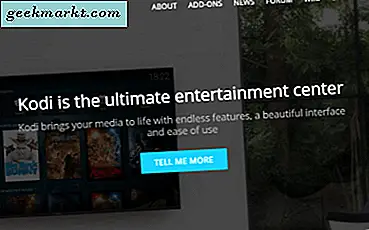Jag är säker på att du redan känner till alternativet "Få en kopia av dina data" av Apple och Google. Det låter dig ladda ner all din data inklusive multimediainnehåll. Du måste dock gå igenom besväret med att ladda upp dem manuellt till Google Foto. Lyckligtvis introducerade Apple en ny funktion som gör det möjligt för användare att göra en kopia av bilder i iCloud till Google Photos i några steg. Det är bra att se att Apple öppnar lite och stöder rivaliserande plattformar som denna. Utan vidare, låt oss se hur man enkelt överför foton från iCloud till Google Photos.
Överför foton från iCloud till Google Photos
1. Det första steget är att öppna Apples data och sekretess och använd ditt Apple-ID och lösenord för att logga in. När du är klar klickar du på piltecknet till höger för att fortsätta.
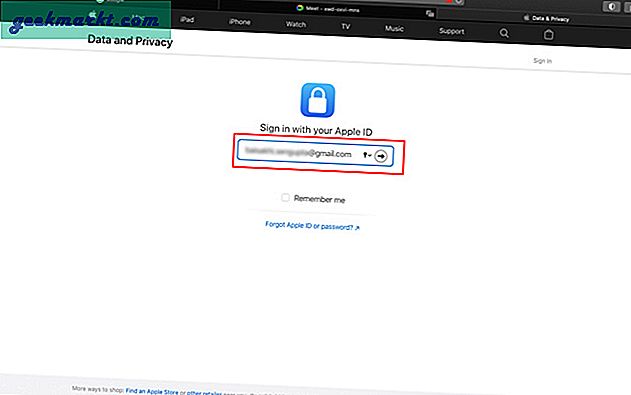
2. A sexsiffrig verifieringskod skickas till dina betrodda enheter eller på ditt telefonnummer. Du kan bara logga in med den här koden. När du har fått den skriver du in den sexsiffriga inloggningskoden och autentiserar inloggningen.
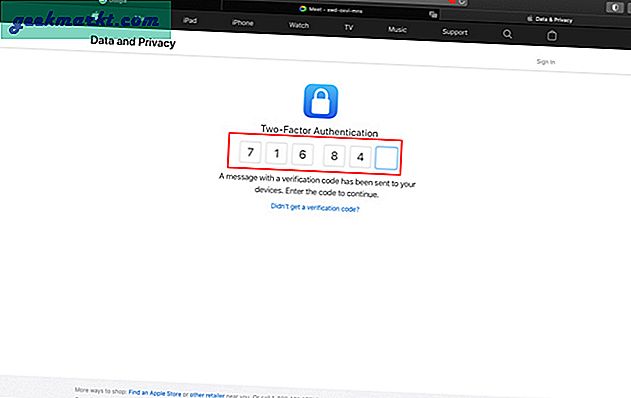
3. På Hantera dina data sidan ser du Överför en kopia av dina uppgifter alternativ. Klicka på under rubriken Begär att överföra en kopia av dina uppgifter.
Tänk på att få en kopia av dina data är ett annat alternativ. Om du bara ser det stöder din position fortfarande inte överföringstjänsten.
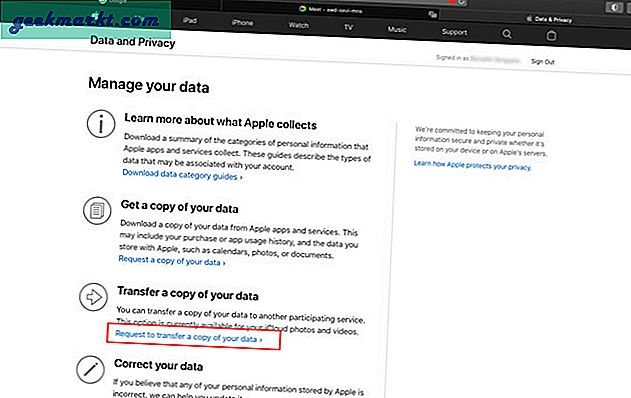
4. På nästa sida ska vi välja den tjänst vi ska överföra bilderna till. Du har bara Google Photos-alternativet när du skriver den här artikeln. Klicka nu på Välj destination och välj Google Foton från rullgardinsmenyn.
Du har också möjlighet att välja vilken typ av media du vill överföra. Du kan välja antingen foton eller videor eller båda. Det här alternativet anger också antalet filer som kommer att överföras. När du är klar klickar du på Fortsätta.
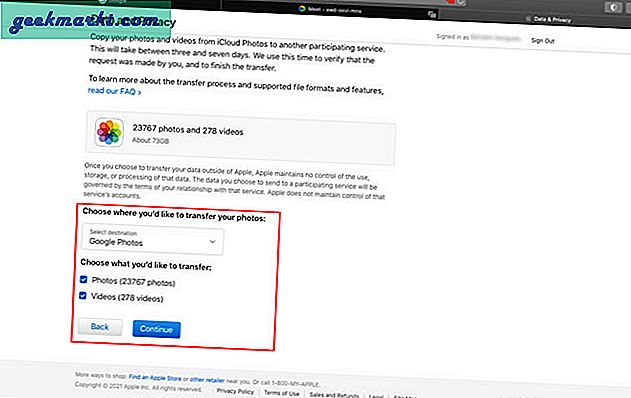
Notera: En förvaringsprompt visas. Kom ihåg att du måste ha tillräckligt med lagringsutrymme på Google Photo för att lyckas med överföringen. Annars kan det bara överföra en del av dina foton.
5. Bli inte förvirrad av Apples logotyp. Din tur Googles inloggningssida. Här använder du ditt e-postadress eller telefonnummer tillsammans med ditt lösenord och trycker Nästa.
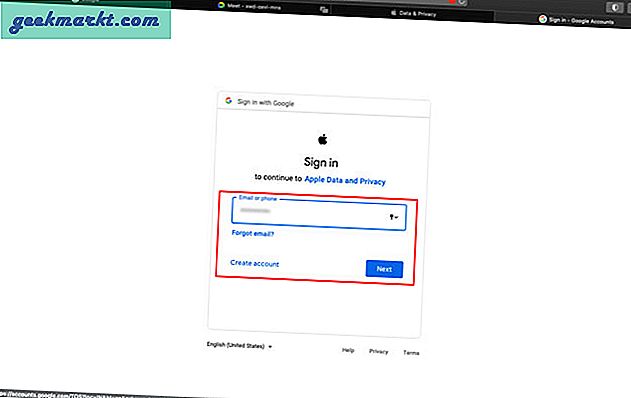
6. Du måste autentisera dig själv precis som vi gjorde med Apple-kontot. Ange koden som du får på din telefon och klicka på Nästa.
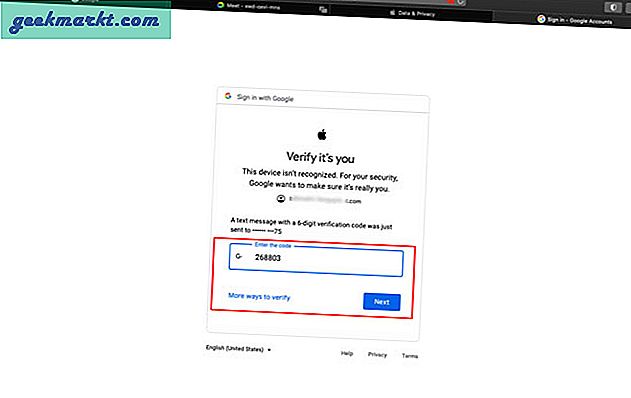
7. För att överföra foton och videor från iCloud till ditt Google-konto måste du tillåta Apple att lägga till innehåll i ditt Google Photos-bibliotek. Kontrollera Lägg till i ditt Google Foto-bibliotek och klicka Tillåta.
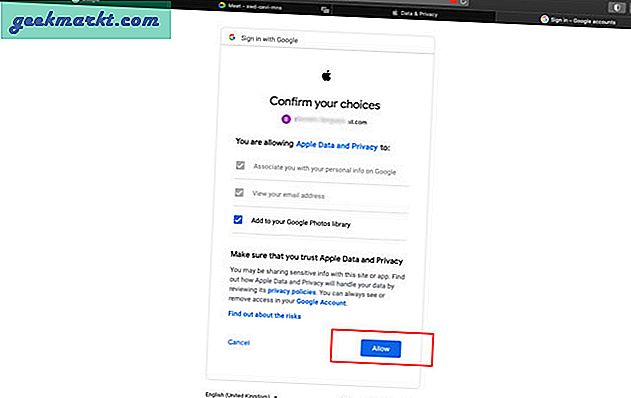
8. På nästa sida kan du kontrollera hur mycket lagring du behöver för att slutföra överföringen. Klicka nu på Fortsätta för att slutföra överföringen av foton från iCloud till Google Photos.
Enligt den nya Googles lagringspolicy räknas alla nya foton eller videor som du laddar upp mot ditt Google-kontos 15 GB lediga utrymme. Så se till att få mer lagringsutrymme om du har många foton och videor att säkerhetskopiera ($ 1,99 / månad för 100 GB).
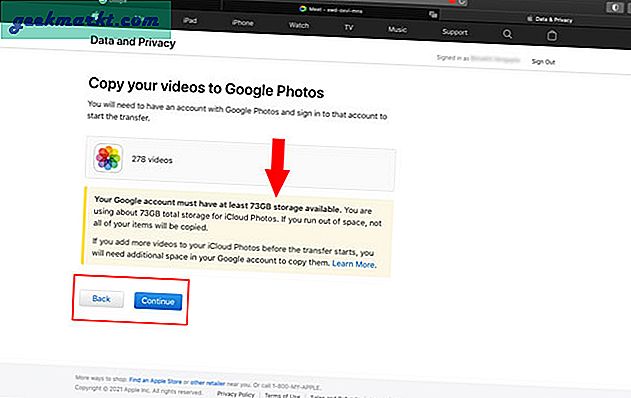
9. Det är det, du ser en tackbrev som säger att överföringen har påbörjats. Hela processen tar ungefär tre till sju dagar beroende på storleken på din överföring. Du kommer att få ett meddelande när iCloud-foton överförs till Google Foto.
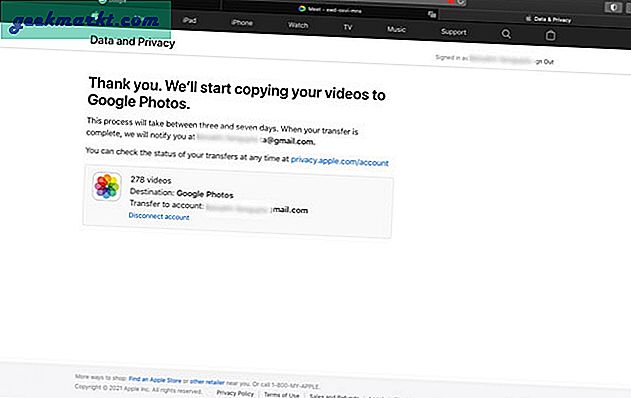
10. Du har också möjlighet att kontrollera datumet för begäran om överföring och framsteg vid Apples data och sekretess sida.
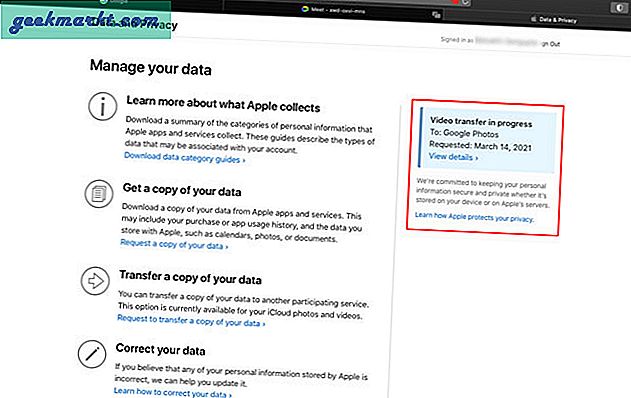
Så här avbryter du överföringsprocessen för iCloud till Google Photos
Låt oss anta att du har ändrat dig och inte längre vill överföra foton och videor från iCloud till Google Photos. Oroa dig inte, du har också möjlighet att avbryta överföringen. Det står inte att avbryta eftersom du inte kan rulla tillbaka de foton och videor som redan har flyttats. Så om du kopplar bort halvvägs är det troligt att du ser några bilder i din Google Photos-app och de återstående i iCloud
1. Öppna för att avbryta Apples data och sekretess sidan igen. Klicka nu på Koppla ifrån konto.
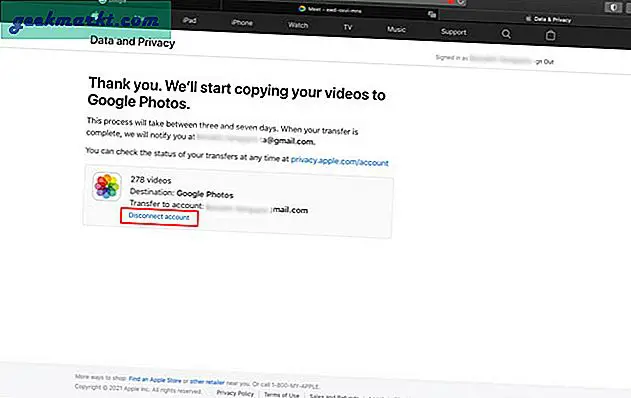
2. Från uppmaningen bekräftar du att du kopplar bort ditt Google-konto genom att klicka på Koppla ifrån knapp.
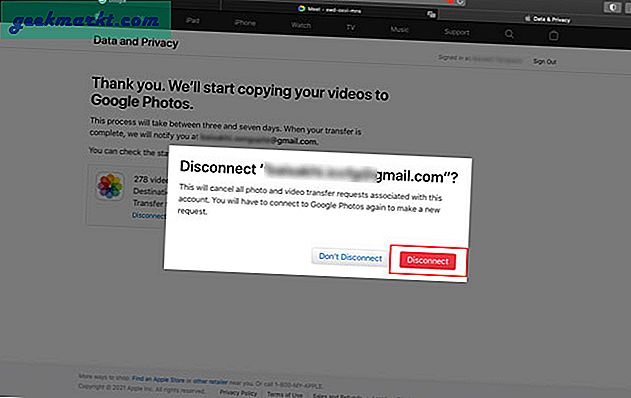
Saker att tänka på innan du överför foton och videor från iCloud till foton
Medan hela processen verkar lätt finns det några tips som du måste ta hand om innan du börjar överföringen.
- Överföringen ändrar eller raderar inte dina data i iCloud utan gör bara en kopia av den
- Kan ta mellan tre och sju dagar (för att kontot ska verifieras)
- Eventuella ändringar av innehållet (nya foton) återspeglar kanske inte i överföringen
- Rensa ditt Google Photos-lagringsutrymme i förväg för att slutföra överföringen
- Du kommer att få två e-postmeddelanden: en när du begär och den andra vid lyckad överföring
Överför det alla mina bilder och videor
Var säker på att de flesta av dina foton och videor kommer att överföras utan några hicka. Apple har fortfarande specificerat specifika format som jpg, png, webp, gif, etc. du kan titta på. Dessutom kommer dina foton och videofiler att återspeglas som ”kopior av (filnamn)”.
Det finns också två nackdelar. Först överför Apple bara den senaste redigeringen av dina foton. Du förlorar originalfoton och har inget alternativ att duplicera dem. För det andra kommer smarta album delade album, livefoton och foton / videor lagrade på andra platser att hoppas över helt.
Avslutningsanmärkningar: Kopiera foton från iCloud till Google Foto
Till skillnad från det tidigare tillgängliga alternativet för att ladda ner dina foton och videor är det här en mycket enklare process. Ja, det finns några nackdelar som anges ovan, men det låter dig spara tid från att manuellt sortera och ladda upp filer till Google Foto igen.
Läs också: Google Photos nya funktioner som du inte visste om